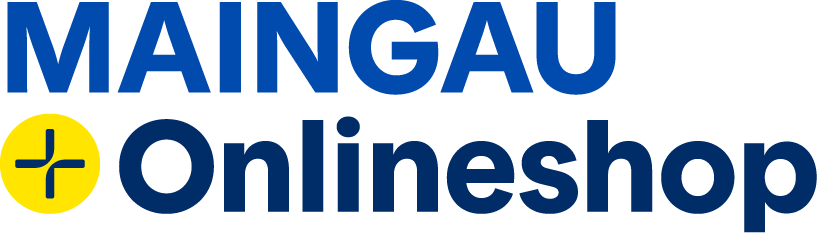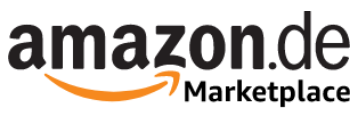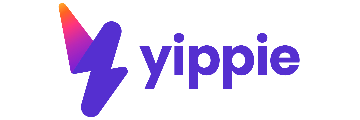📚 Handy mit Fernseher verbinden und kabellos Bildschirm spiegeln
💡 Newskategorie: Windows Tipps
🔗 Quelle: pcwelt.de
Jedes aktuelle Android-Smartphone bietet mit der Funktion “Screen Mirroring” die Möglichkeit, sich direkt mit einem Smart-TV zu verbinden. Dabei projizieren Sie den Bildschirminhalt des Handys auf den Fernseher – inklusive Ton. Bei einem älteren, nicht Smart-TV-fähigen Fernseher , oder auch bei nicht kompatiblen Smart-TVs, benötigen Sie ein zusätzliches Gerät wie den Amazon Fire TV Stick oder Google Chromecast. Aber auch trotz Smart-TV ist ein Zusatzgerät sehr praktisch, da es die Verbindung zwischen Smartphone und TV sehr leicht macht. Manche Fernseher haben mittlerweile übrigens einen Chromecast bereits integriert.
Die besten Preise für Google Chromecast
Android-Handy mit dem Fernseher verbinden – ohne Kabel
Miracast: Um die beiden Geräte kabellos verbinden zu können, müssen Sie einen Smart-TV besitzen, der Screen Mirroring beherrscht. Die Bezeichnung für die Funktion ist je nach Hersteller unterschiedlich: sie kann auch Miracast oder einfach Bildschirm spiegeln heißen. Die Verbindung zwischen Handy und Fernseher funktioniert seit Android 4.2 über die Technik WiFi Direct. Heißt: Beide Geräte sind direkt per WLAN miteinander verbunden, wodurch sie sich nicht im heimischen Netzwerk befinden müssen. Hierbei wird der komplette Bildschirminhalt des Handys auf dem Fernseher gespiegelt.
Starten Sie jetzt in den Einstellungen Ihres Smart-TVs und Smartphones Screen Mirroring und bestätigen Sie auf dem Handy und dem Fernseher – je nachdem, wo sie auftaucht – die Verbindungsanfrage. Die drahtlose Kopplung kann einen Moment dauern. Wenn alles geklappt hat, sehen Sie jetzt auf Ihren Fernseher den Inhalt Ihres Smartphones.
DLNA: Besitzen Sie DLNA-zertifizierte Geräte, verbinden Sie Handy und Fernseher über Ihr Heimnetzwerk miteinander. Über “Medienserver suchen” greifen Sie über den Fernseher auf die freigegebenen Smartphone-Inhalte zu.
Netflix vom Handy auf TV streamen: Fast alle aktuellen Fernsehgeräte unterstützen die Möglichkeit, Netflix-Serien und -Filme vom Smartphone auf den Fernseher zu übertragen. Das Handy dient dann als Fernbedienung. Hierbei muss auf beiden Geräte die Netflix-App installiert sein, und sie müssen sich im selben WLAN-Netzwerk befinden. Starten Sie dann sowohl auf dem Fernseher als auch auf dem Handy die Netflix-App und loggen Sie sich mit demselben Netflix-Account ein. Tippen Sie anschließend in der Handy-App auf das “Cast”-Symbol oben oder unten rechts in der Ecke und wählen sie das gewünschte Gerät für die Wiedergabe aus. Wählen Sie dann einen Titel aus und tippen Sie auf Abspielen. Über die App auf dem Smartphone oder Tablet können Sie jetzt die Wiedergabe steuern. Besitzen Sie einen Chromecast, dann geht es noch einfacher, wie wir an dieser Stelle erklären.
Youtube vom Handy auf TV streamen: Sie können auch Youtube-Videos auf Ihrem Handy oder Tablet starten und sie auf dem TV wiedergeben. In der Youtube-App gibt es dafür ein spezielles Streaming-Symbol. Wie das genau funktioniert, erklären wir Ihnen ausführlich in unserem Beitrag Youtube von Android auf den Fernseher streamen.
Cast-Symbol: Streaming-Apps oder auch andere Apps, die Videos anzeigen, haben so gut wie alle die Übertragung zum TV integriert. Dabei wird im Videoplayer oder allgemein in der App das Cast-Symbol angezeigt. Tippen Sie darauf, wird Ihnen entweder der TV angezeigt oder ein Gerät wie der Chromecast oder der Fire TV Stick, sollten Sie eines davon verwenden.
Android-Handy mit Fernseher via Chromecast verbinden
Besitzen Sie keinen Smart-TV oder Sie wollen, dass die Verbindung besonders leicht und stabil ist, dann benutzen Sie am besten den Google Chromecast oder den Chromecast Ultra, der 4K unterstützt. Den Chromecast schließen Sie per HDMI an Ihren Fernseher an und verbinden ihn dann über die Google Home-App (Android|iOS) ihr Smartphone/Tablet mit dem heimischen Netzwerk per WLAN.
Anschließend können Sie den Bildschirm Ihres Smartphones auf dem Fernseher spiegeln oder direkt Inhalte unterstützter Apps wie Youtube, Google Fotos, Amazon Prime Video, Netflix, Twitch und Juke über das “Cast”-Symbol starten. Ihr Smartphone oder Tablet dient dann als Fernbedienung. Während beispielsweise ein Youtube-Video von Ihrem Android-Gerät auf den TV gestreamt wird, können Sie auf Ihrem Handy oder Tablet die Kommentare lesen oder nach weiteren Videos suchen. Sie können sogar eine Wiedergabe-Playlist zusammenstellen, damit mehrere Videos nacheinander automatisch abgespielt werden.
Besitzen Sie einen Google Home Smart Speaker wie den Google Nest Mini, dann können Sie beispielsweise Netflix per Sprachbefehl über den Chromecast starten. Voraussetzung ist, dass Sie auf Ihrem Handy mit Ihrem Netflix-Account eingeloggt sind.


 800+ IT
News
als RSS Feed abonnieren
800+ IT
News
als RSS Feed abonnieren